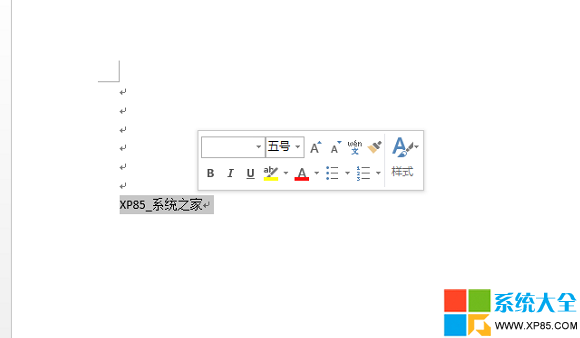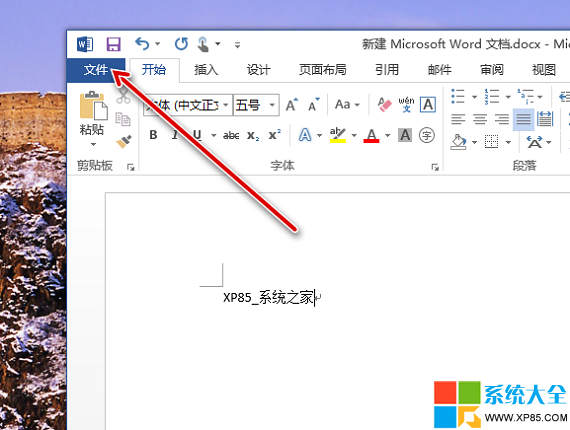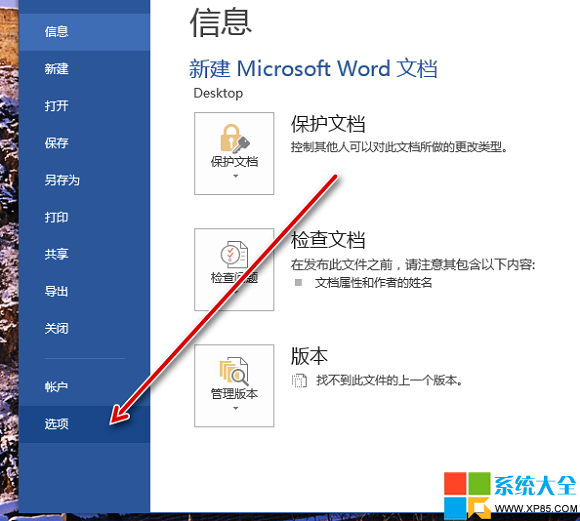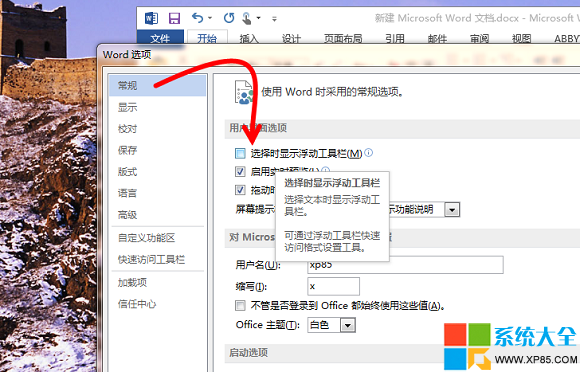在Word2013中,如果我們選中對象,總會出現一個半透明的浮動工具欄,非常的方便我們操作。那麼感覺有時候比較礙事,怎麼去掉呢?下面系統之家小編就給大家介紹如何隱藏浮動工具欄。
首先是沒有隱藏的樣子:
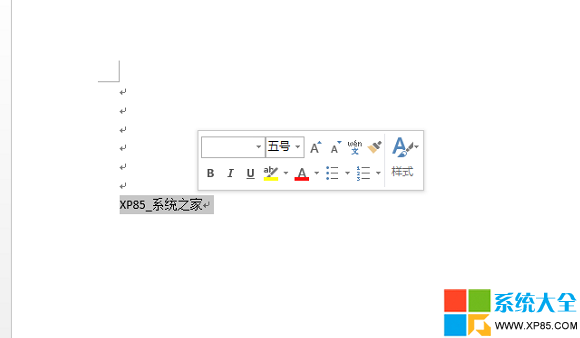
好了,下面我們一起依次點擊“文件”——“選項”,這個時候我們看到“Word選項”的對話框。我們要找的就是在“常規”中,將“選擇時顯示浮動工具欄”前面的小勾去掉,如圖,然後點擊確定。
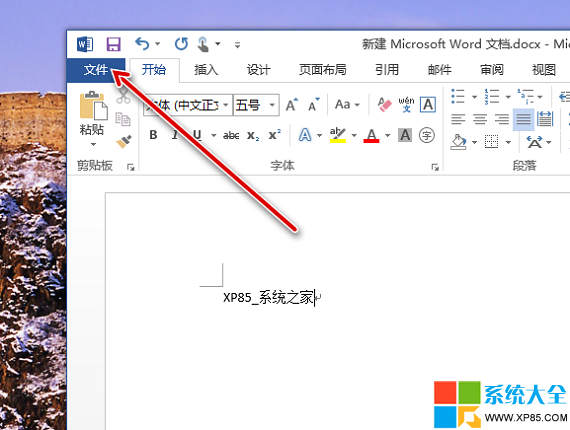
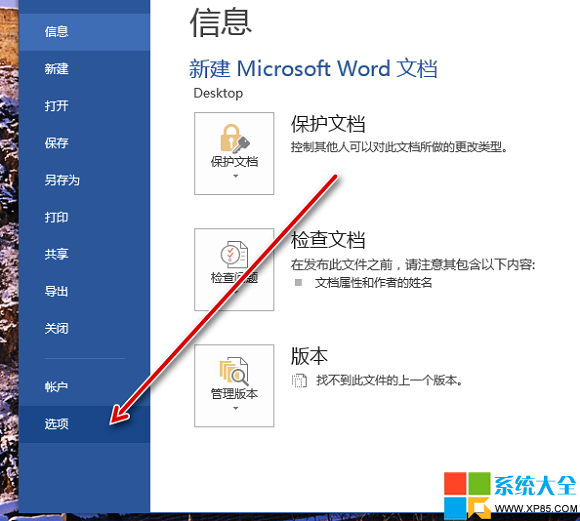
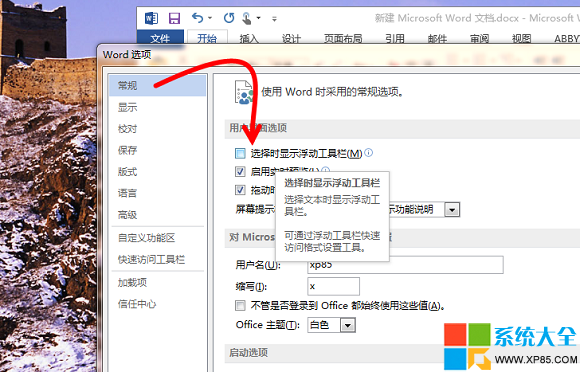
這個時候,我們再去文檔中選擇文本的時候就不會出現自動格式懸浮窗口了,當你再次需要的時候,在去同樣的地方,勾上——確定就可以恢復了。是不是特別簡單呢???趕緊來試試看這種方法吧,相信你一定用的著!